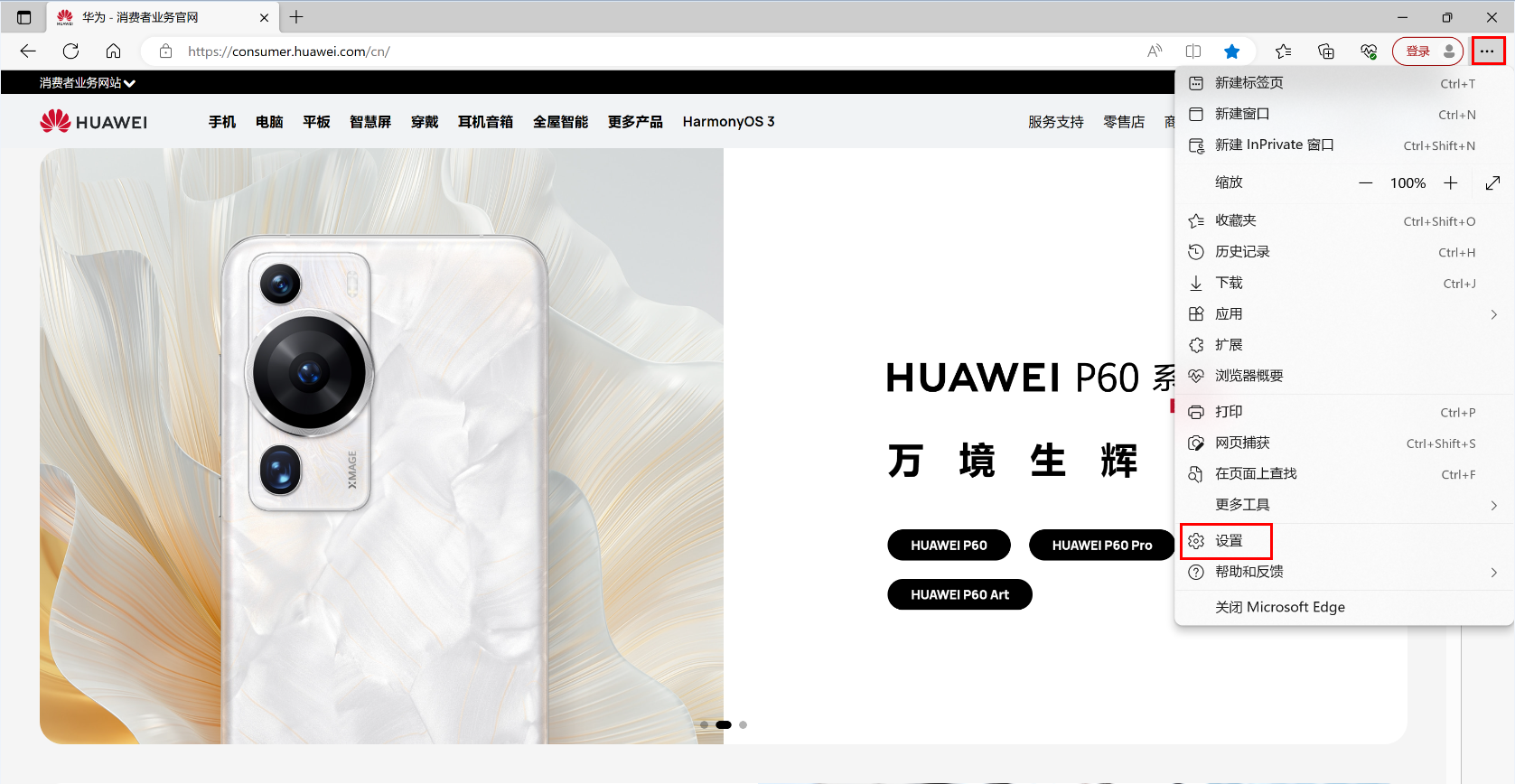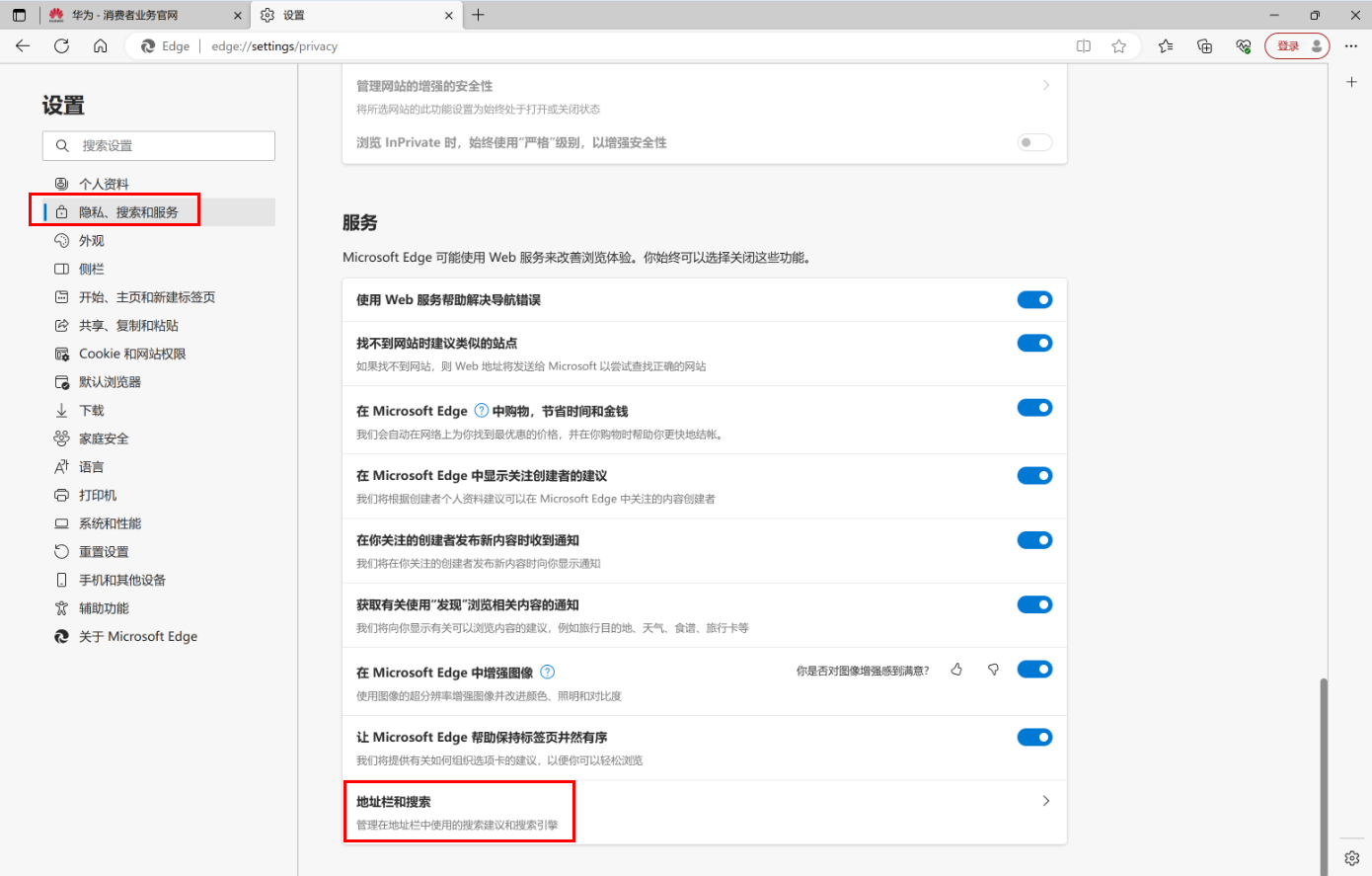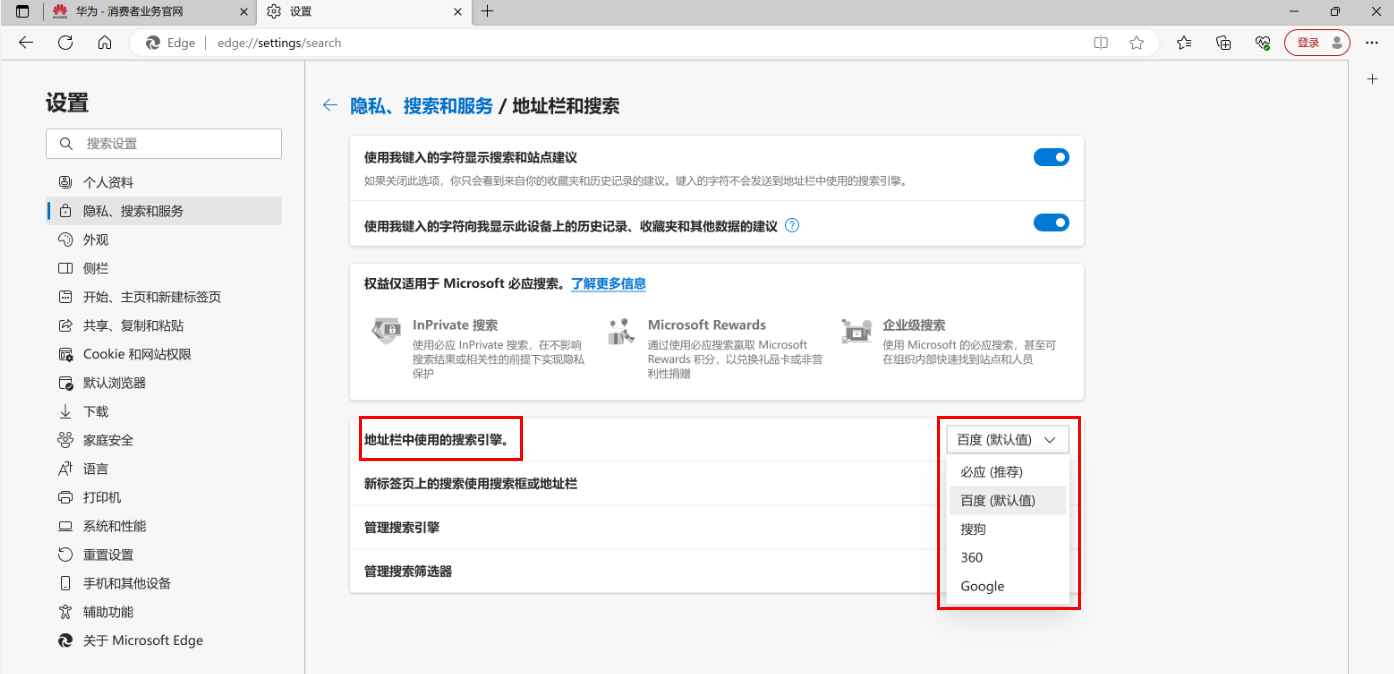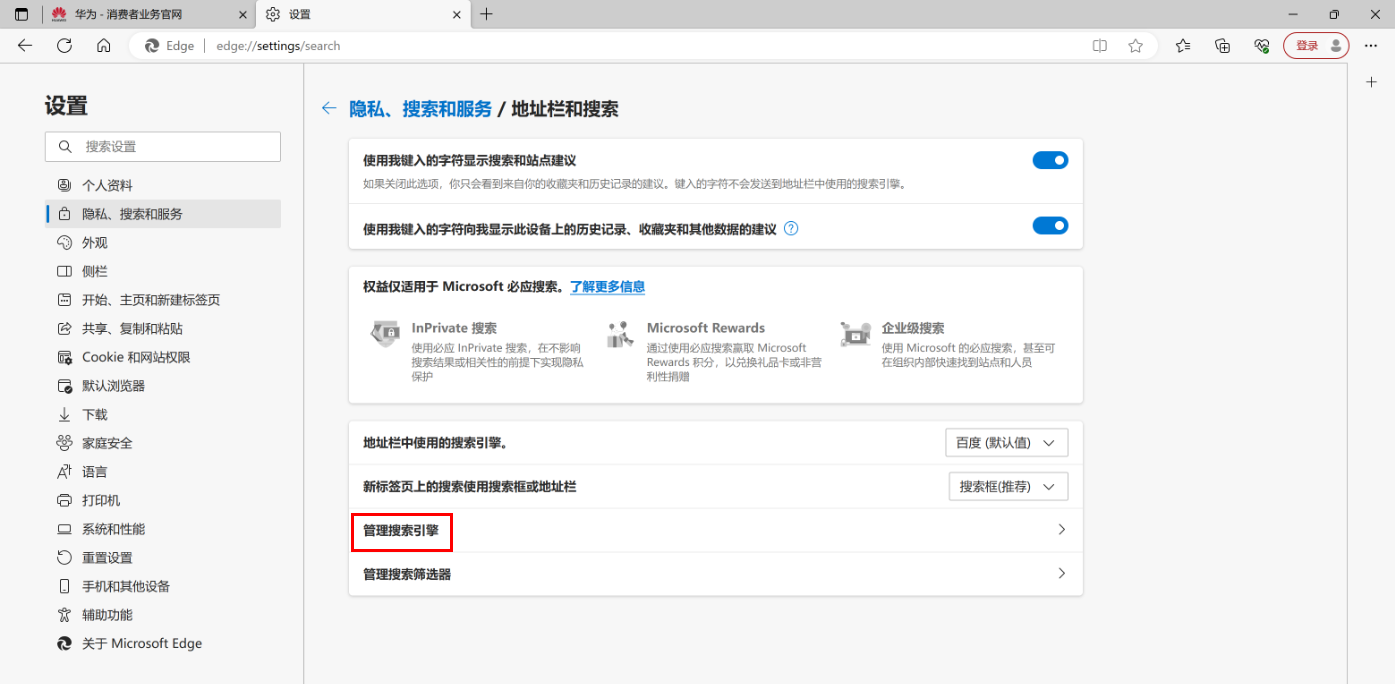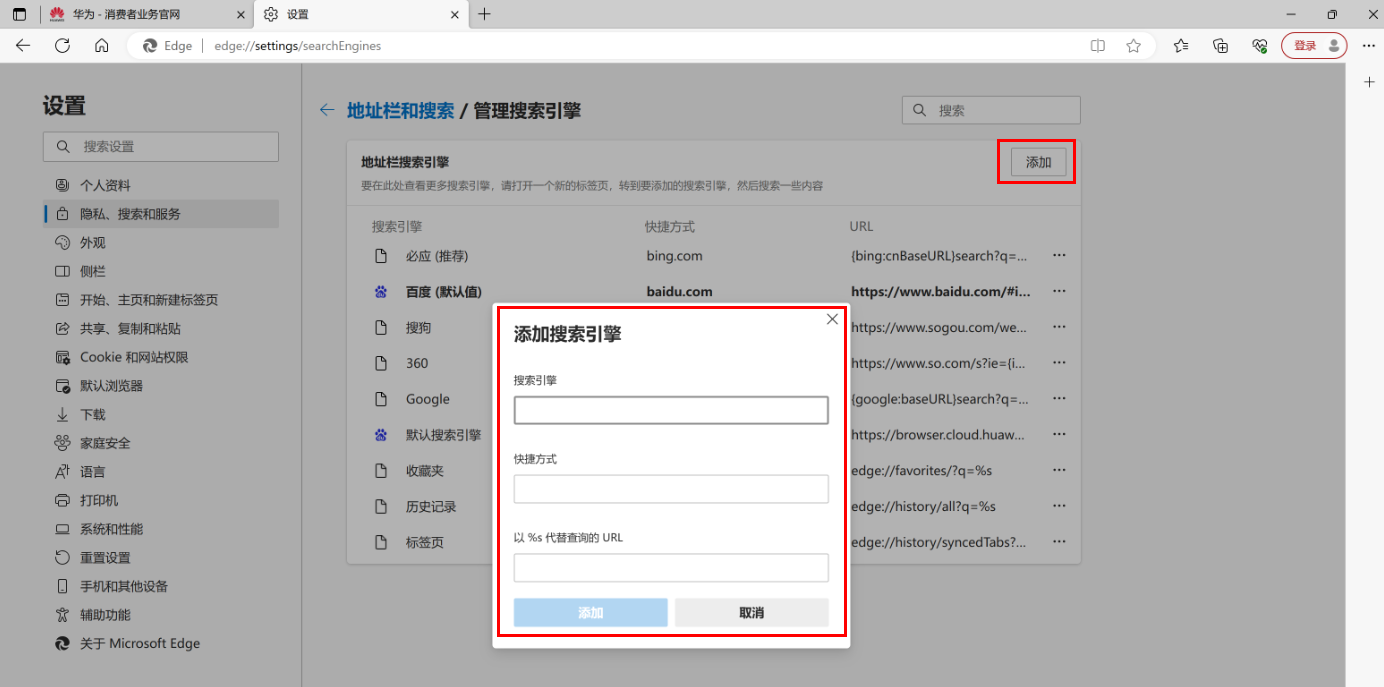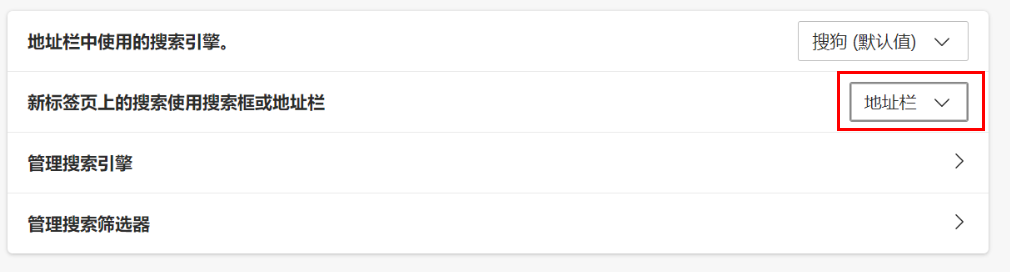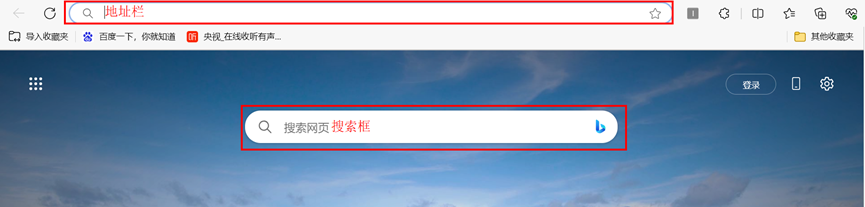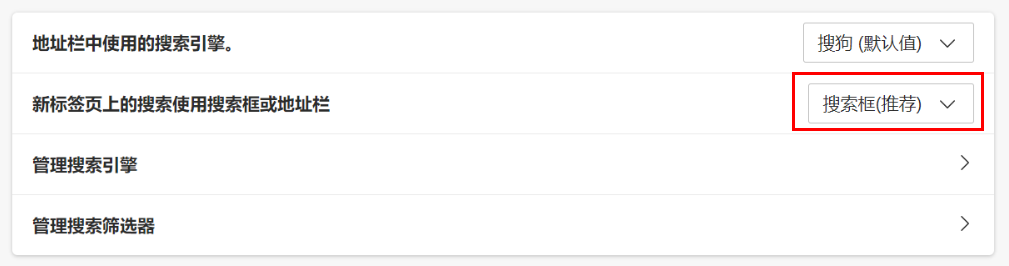|
Microsoft Edge 是专为 Windows 设计的速度更快、更安全的浏览器。借助它,您可以在 Web 上阅读电子书时随时查询含义,让 Web 为您大声朗读内容,在网站上涂鸦和绘画,以及在线做更多事。您可以通过以下操作来设置 Microsoft Edge 浏览器的默认搜索引擎。
 不同版本的浏览器界面和操作可能略有不同,请以实际界面为准。下文以 114.0.1823.43 版本的 Microsoft Edge 浏览器界面为例。
若您想设置 Edge 浏览器的默认主页,请参考知识:《华为计算机如何设置 Edge 浏览器的默认主页》。
您也可以访问 Microsoft Edge 浏览器官网 https://www.microsoft.com/zh-cn/edge 了解更多操作详情。
打开 Microsoft Edge 浏览器,点击右上角的设置及其他图标
不同版本的浏览器界面和操作可能略有不同,请以实际界面为准。下文以 114.0.1823.43 版本的 Microsoft Edge 浏览器界面为例。
若您想设置 Edge 浏览器的默认主页,请参考知识:《华为计算机如何设置 Edge 浏览器的默认主页》。
您也可以访问 Microsoft Edge 浏览器官网 https://www.microsoft.com/zh-cn/edge 了解更多操作详情。
打开 Microsoft Edge 浏览器,点击右上角的设置及其他图标 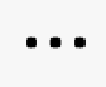 ,选择设置。 ,选择设置。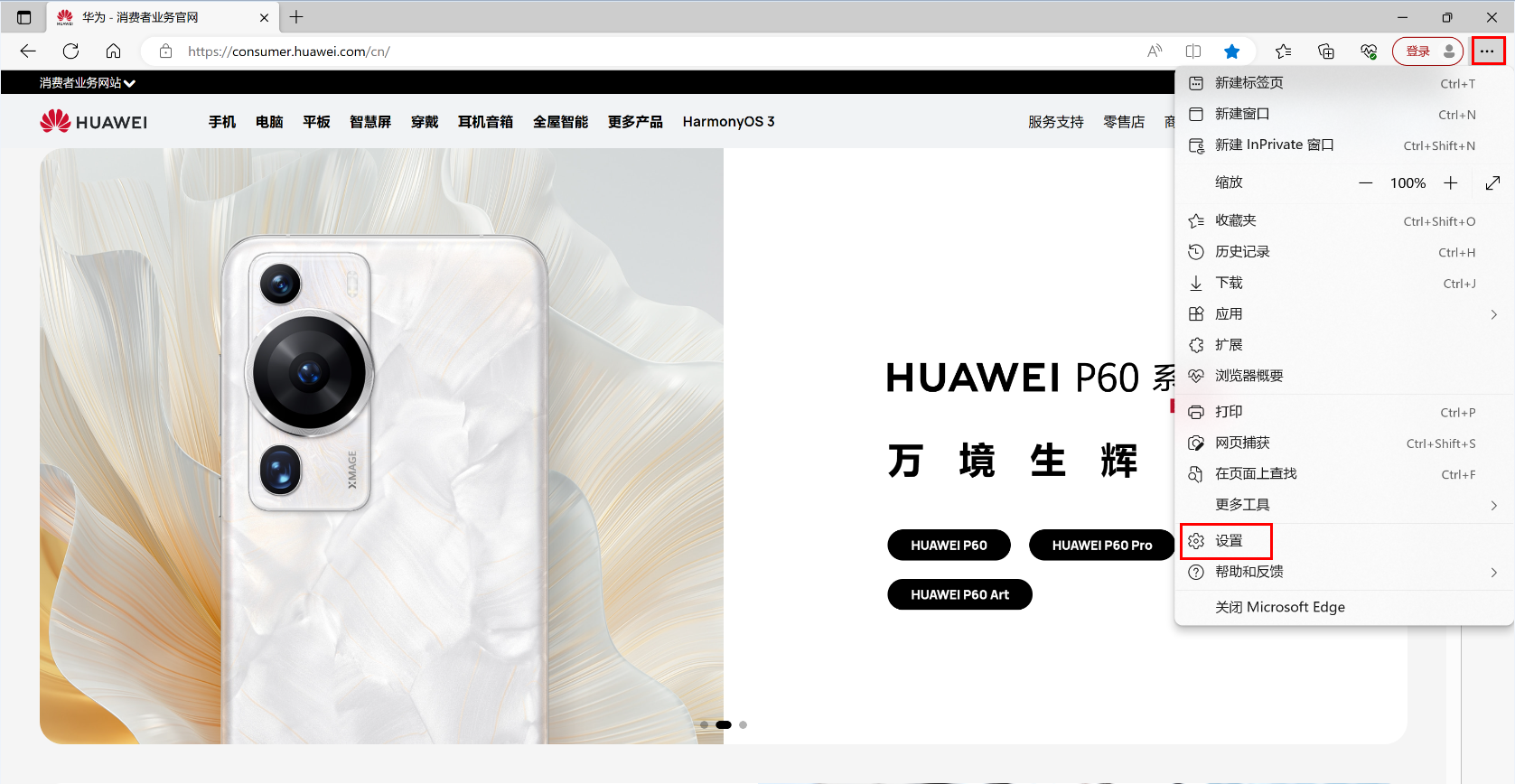
点击隐私、搜索和服务,将页面滑动到最下方,选择地址栏和搜索。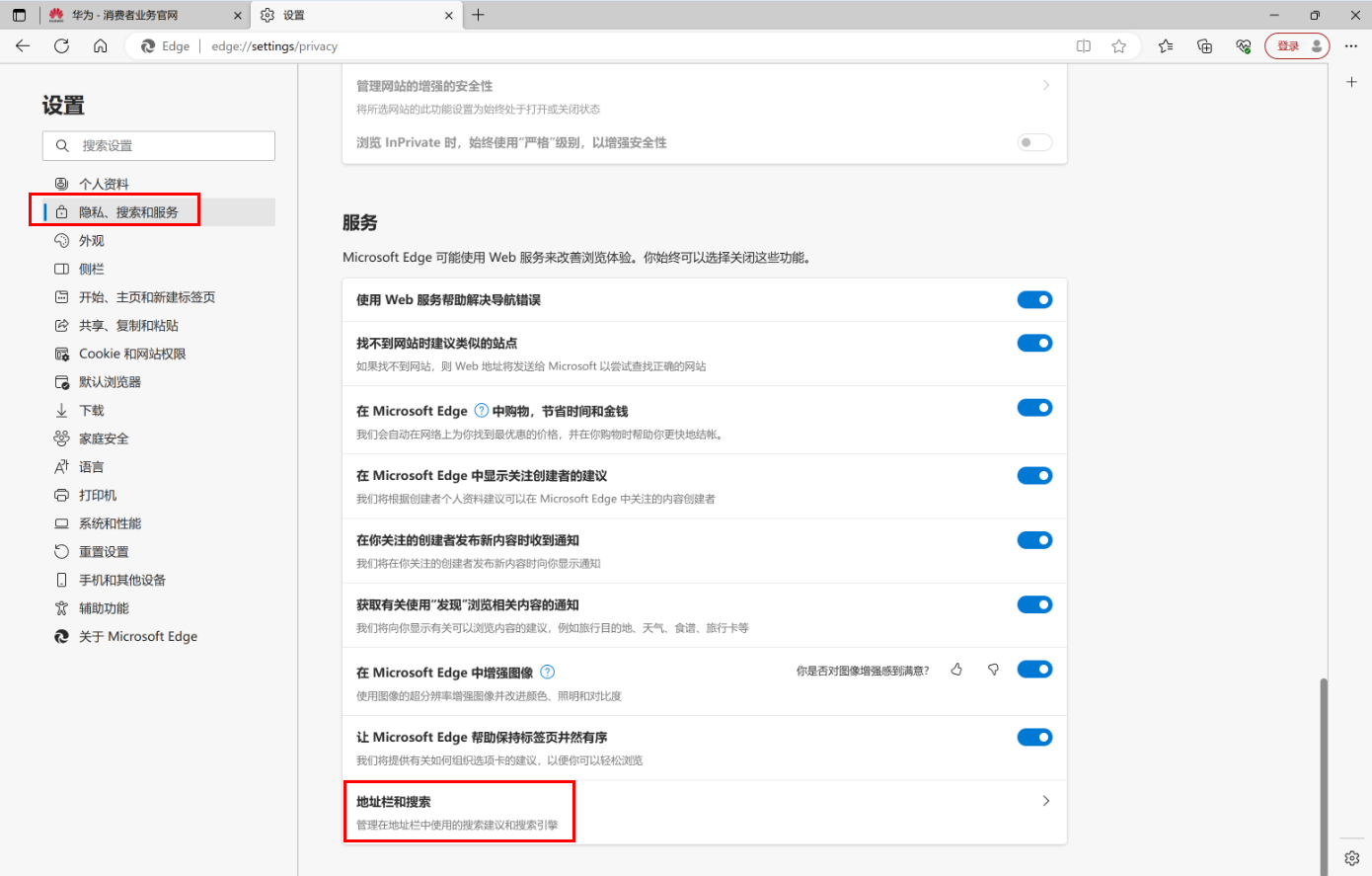
在地址栏中使用的搜索引擎后的下拉框中,选择您想设置的默认搜索引擎即可(下文以搜狗为例)。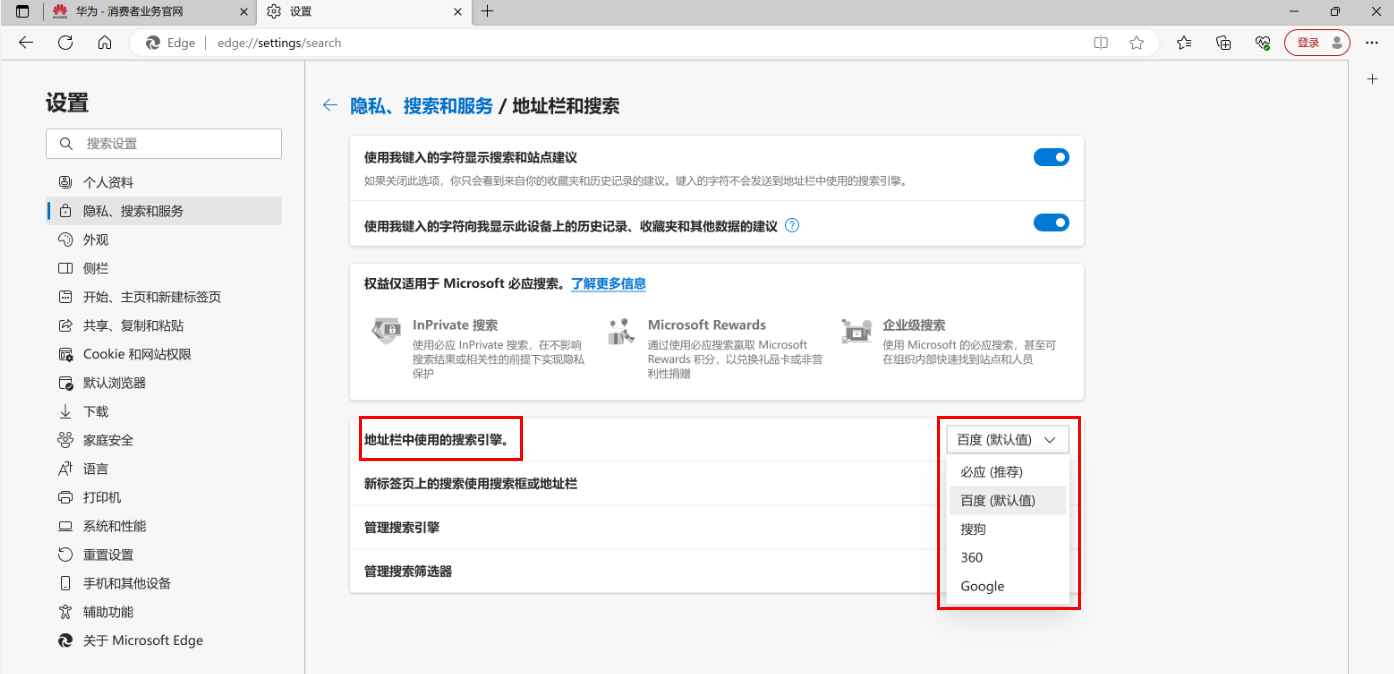
如果没有找到您所需要的搜索引擎,点击管理搜索引擎 > 添加,按界面提示添加搜索引擎后,再按照步骤 3 的操作,设置默认搜索引擎即可。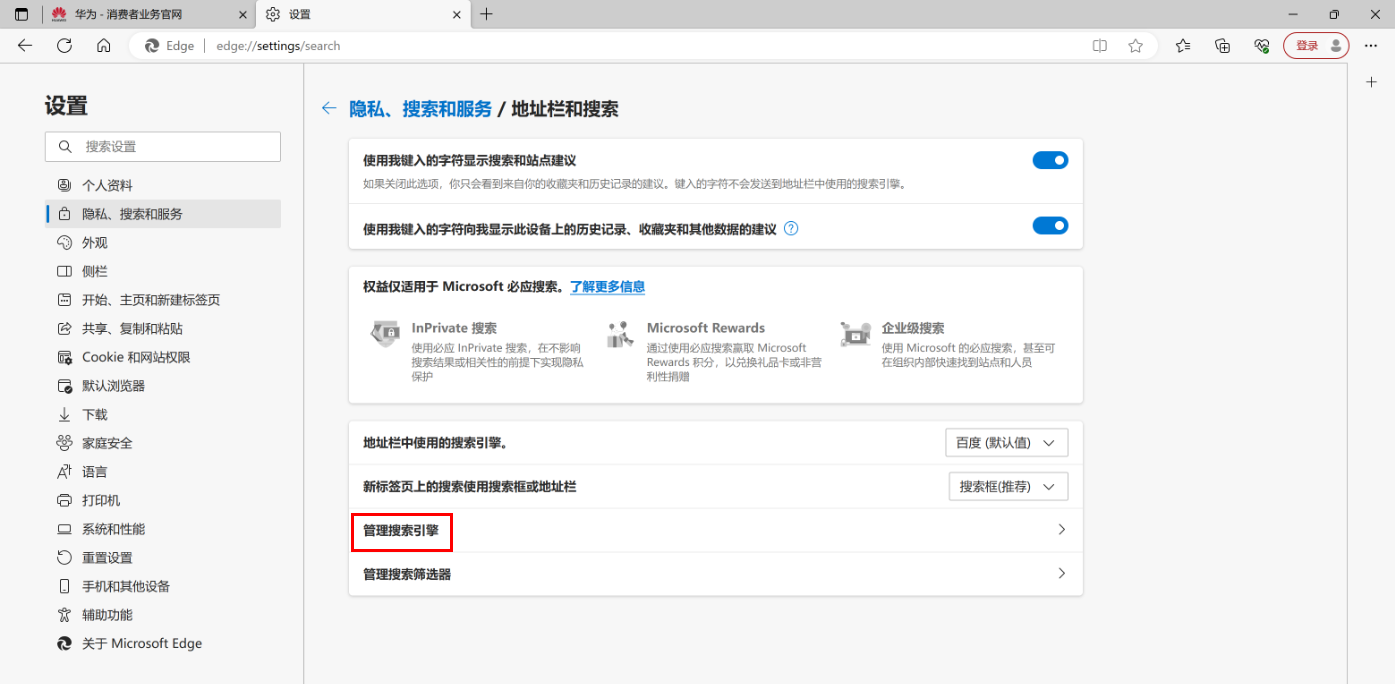
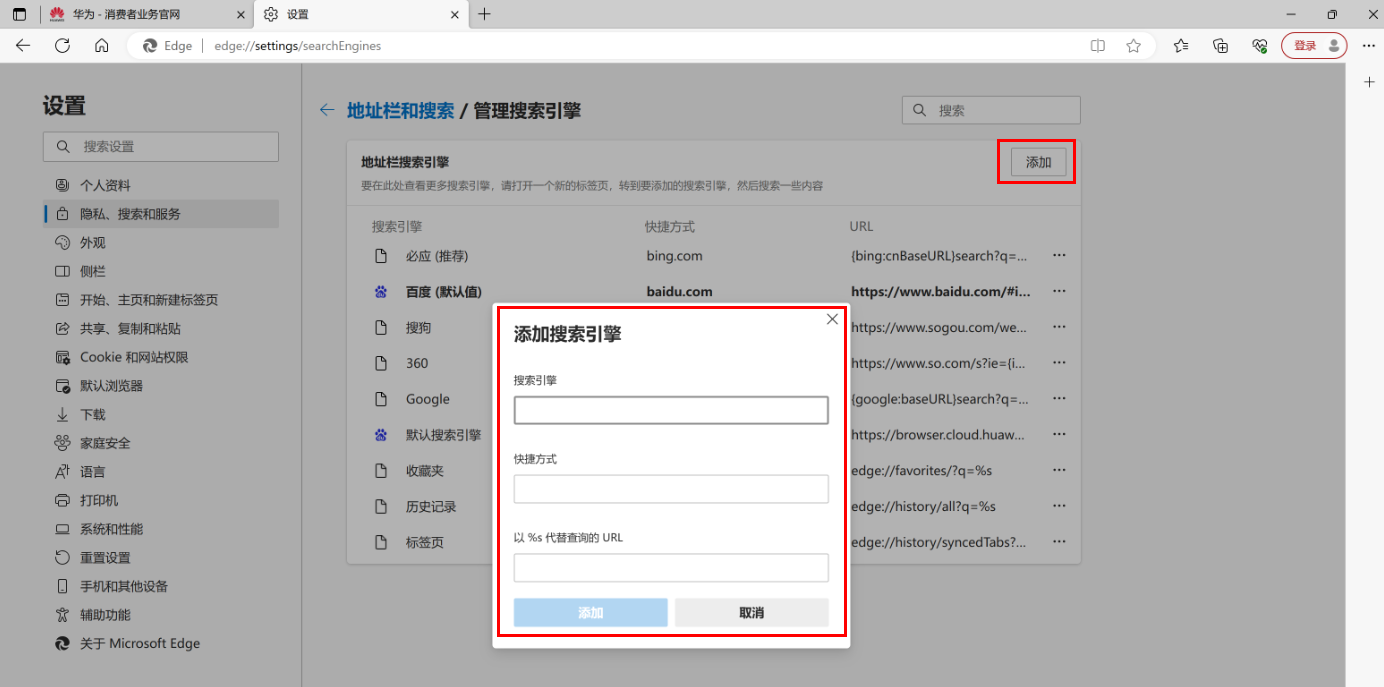
根据您的搜索习惯选择在新标签页上的搜索使用搜索框或地址栏。
若您选择的是地址栏,那么无论您是在搜索框还是在地址栏中输入搜索内容,均会以您设置的默认搜索引擎(如搜狗)进行搜索。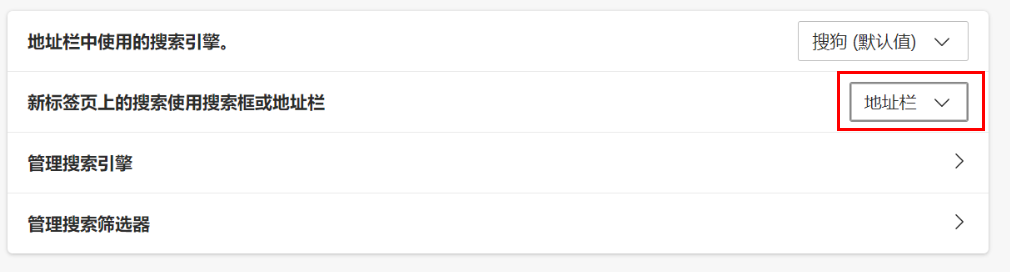
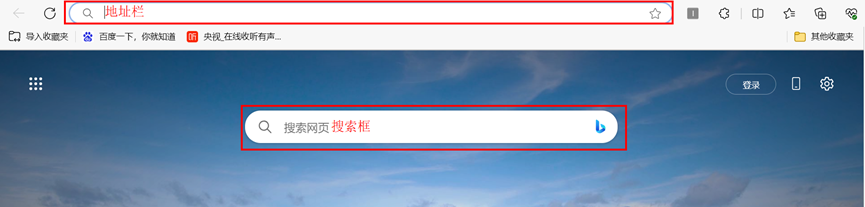
若您选择的是搜索框(推荐),那么当您在搜索框中输入搜索内容时,此时搜索框的搜索引擎仍为默认的必应,当您在地址栏中输入搜索内容时,会以您设置的默认搜索引擎(如搜狗)进行搜索。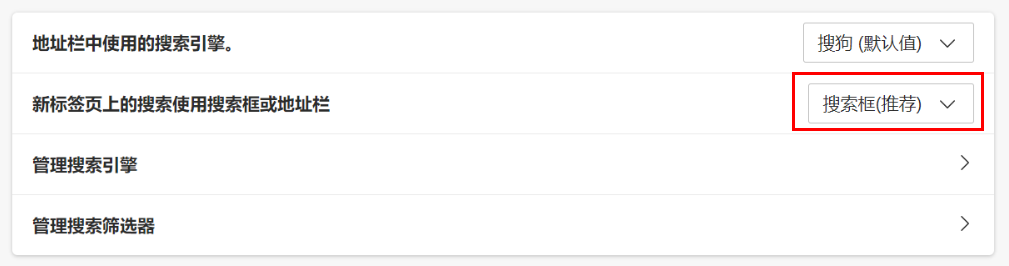
|